#电脑软件及优化推荐#
前言
面向零基础电脑用户的重装系统教程,一直到能日常使用结束。建议收藏!
制作、使用PE系统
PE是一个类似于win10,但体积远小于win10,功能也远少于win10的操作系统,使用pe来安装系统相当于多一道保险,万一原系统崩了也能进pe进行抢救。
本文推荐非常稳定广受好评的微pe。下载好后如图所示,你可以将其,直接安装到系统(每次开机提示是否进入pe),安装到U盘(推荐),安装到移动硬盘,导出iso文件(一般用于引导虚拟机)。
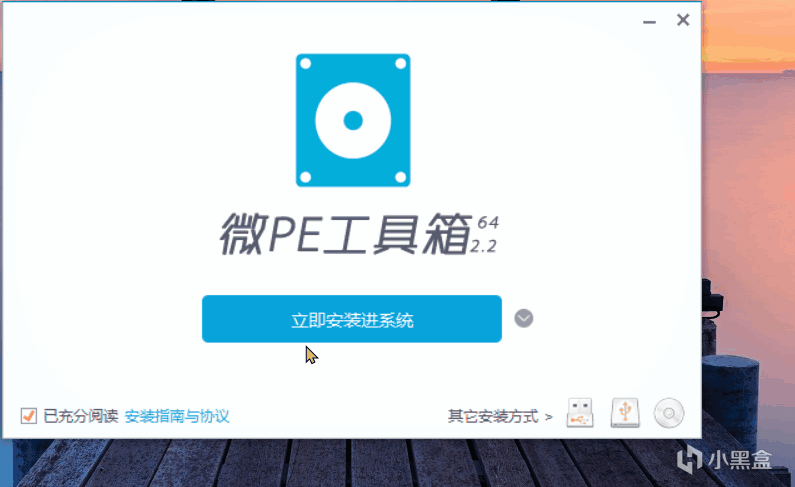
微PE展示
制作peU盘或者移动硬盘时会删除u盘,移动硬盘内原来的数据,记得备份。
按照提示制作好后,建议先试一下进入pe,免的后面黑屏了发现pe用不了:)
可以使用高级启动选择下一次要进入的系统,如图,插上制作好的u盘,在最后一步选择usb或者你的u盘/移动硬盘型号即可(演示动图中未给出)。
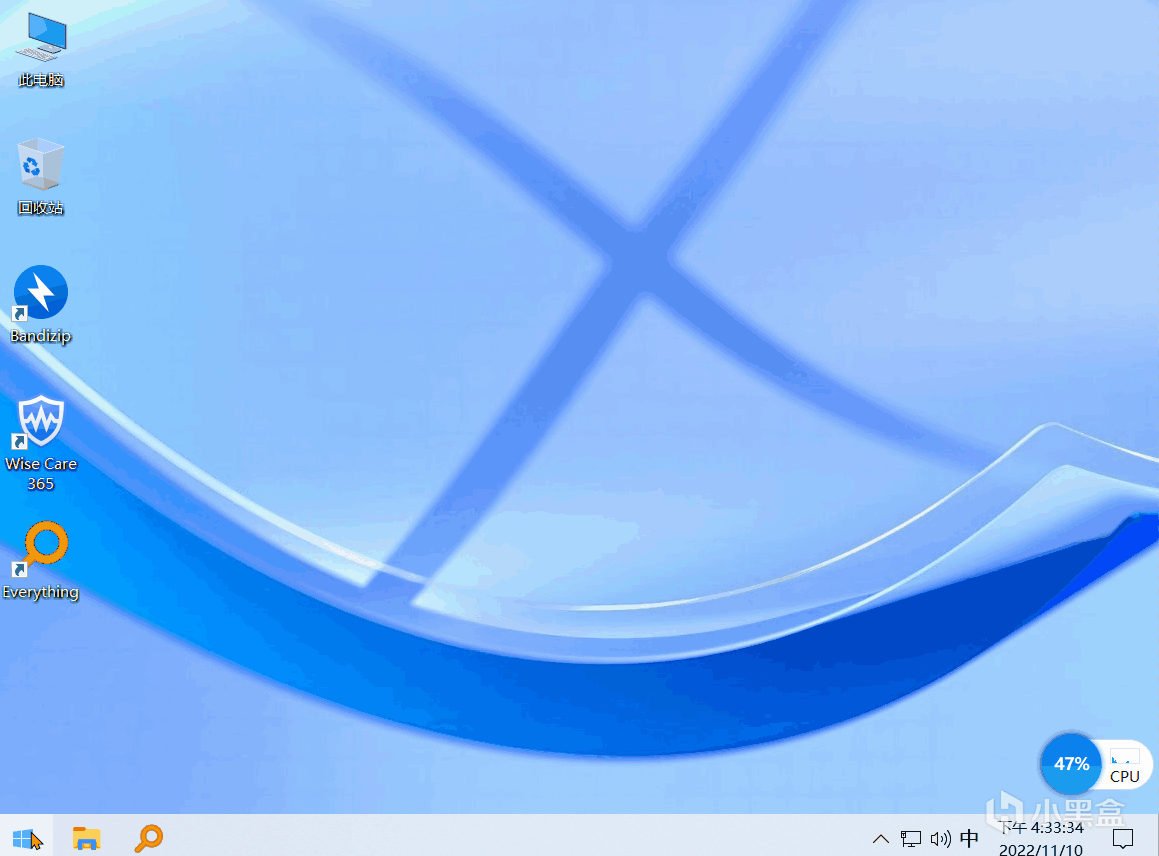
高级启动
若已经无法进入系统,可以试试开机时狂按F2/F12来进入bios修改成下一次用usb设备启动,不同品牌的电脑进入biso所需要的按键不同。
win10或者win11
如果你的cpu型号较新,是有大小核设计的(比如12代酷睿)请选择win11,因为只有win11能完全释放性能。
其他情况下,追求稳定性与兼容性请务必选择win10,想要体验新特性(和新BUG)请选择win11:)
获取原版系统与精简系统
原版系统的好处无需多说,与任何精简版相比,其稳定性就是不可比拟的优势。
那为什么还会有精简系统呢:)原版系统太过臃肿,很多你一辈子也不会听说的功能在后台默认运行,消耗着电脑资源。(可能有人会说加钱买个性能更好的电脑不就行了?恭喜你,张小龙也是这么想的:)
精简版就是你会用到的功能一个不少,同时节省硬盘空间,降低内存占用,运行速度更快,有着更符合国人习惯的默认配置的系统。
这里推荐由不忘初心制作的精简系统,ta的作品可以说是精简系统圈内的天花板(保持稳定的同时体积控制出色,体验还与原版一致)。
不忘初心系统分类,按安装包大小排序:
极限精简版 0.9G左右 不推荐!
深度纯净精简版 1.2G左右 推荐老电脑使用,老电脑焕发第二春!
纯净精简版 1.9G左右 (可更新版2.6G)推荐想要原味win10的朋友使用,不推荐使用可更新版
美化版 2.0G左右 使用太阳谷(就是win11的)图标
游戏版 2.1G左右 使用太阳谷图标,为游戏稳定而生,本文推荐!!!
因为win10现已足够稳定且不会再添加新功能,所以不建议开启更新(阿三的补丁质量有目共睹)。另一方面也是因为精简系统,更新更容易出问题。
精简系统做了什么修改均可在作者官网查到,这里就不再赘述了。
原版系统下载:

官方地址
下载win11的话就把链接最后改成11即可,这里是真·官方渠道,速度快,版本新,原汁原味没修改。
原版系统与精简系统的安装
精简系统安装文件预处理
可通过不忘初心网站或其他第三方网站获得精简系统安装包,格式一般为iso或者esd。
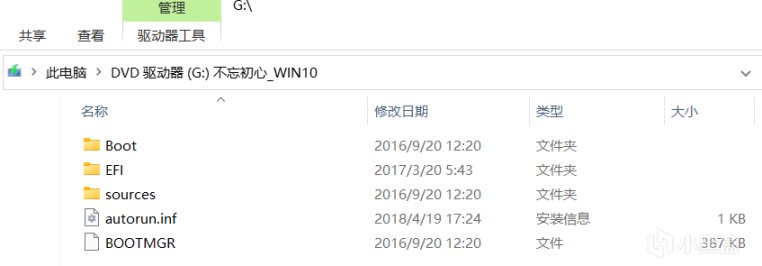
由于精简版iso文件根目录里没有setup.exe(即不能通过正常流程安装),esd文件双击没反应(可用WinNTSetup等工具继续安装),故本文提供一个更为通用的方法。
下载微软官方系统镜像,使用Ultraiso将精简版系统镜像里的install.esd替换到官方镜像中即可。步骤如下:
1.获取微软官方包,可通过上文链接下载或者直接下载我准备好的win10空白包。打开如下:
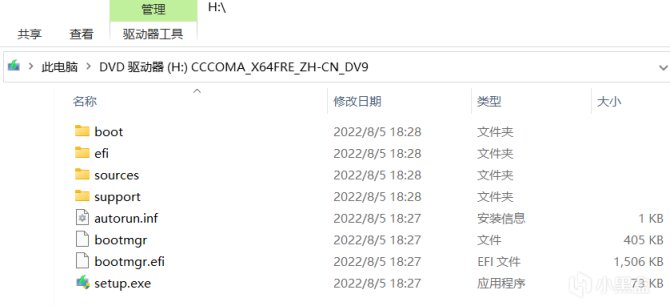
2.将精简版系统的esd文件(若为iso格式,在sources目录里,名称是install.esd),改名为install.esd后移动到空白包的sources目录下。
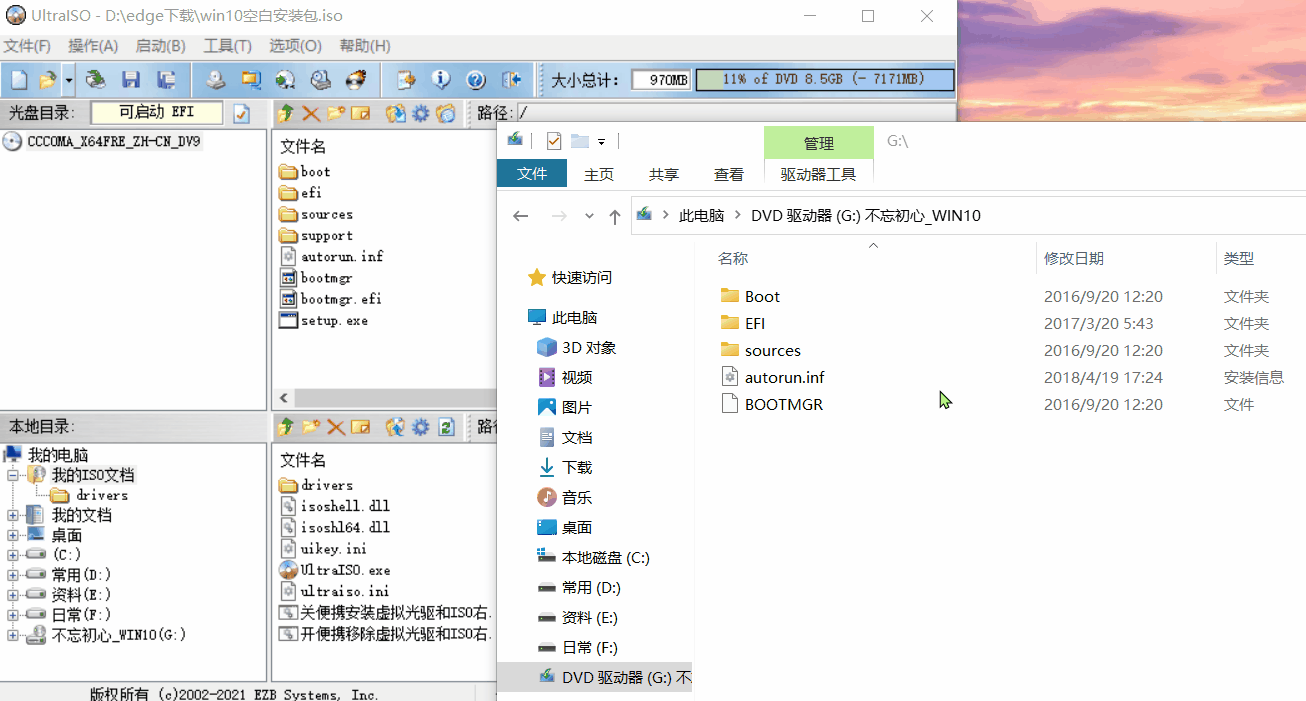
制作展示
放心本教程用到的所有文件/软件,文末会统一提供!
通过上述渠道你可以获得一个用于安装的iso文件,接下来我们进入pe来安装。以下内容使用基于不忘初心精简版-游戏版制作的安装包演示,使用官方或其他安装包大同小异。
进入PE安装系统
为了保证重装后系统的纯净性,本次重装会直接删除系统分区(c盘),记得转移c盘资料。
1.进入pe,打开iso安装包,双击setup.exe启动安装程序。
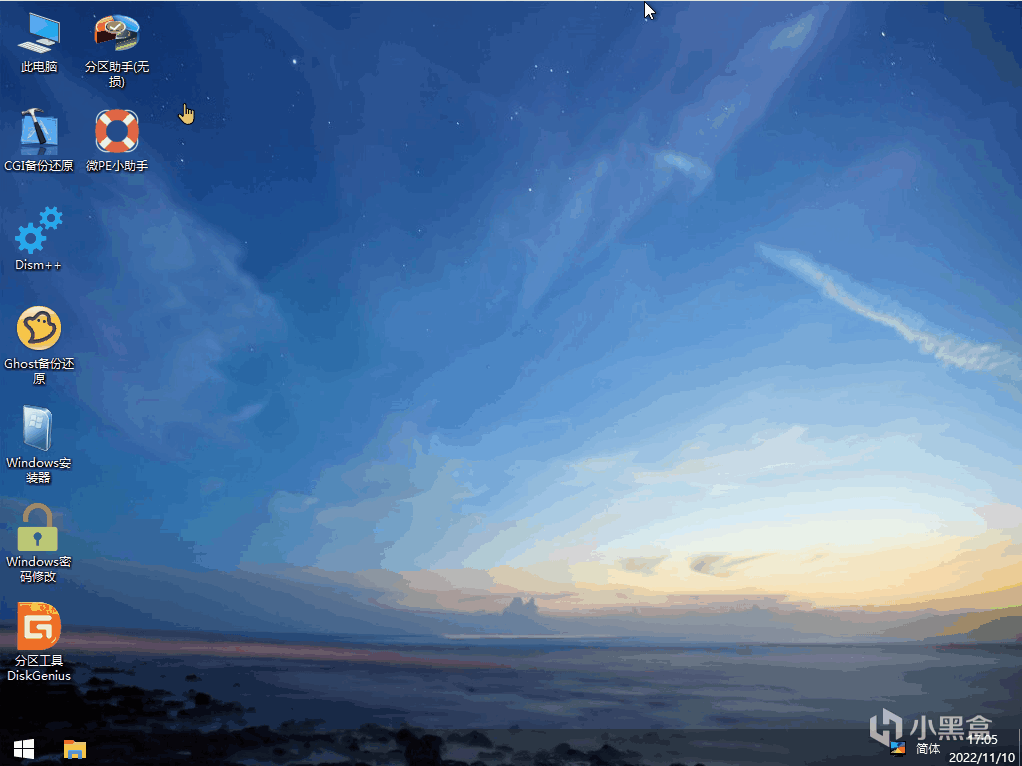
第一步
2.点击我没有产品密钥,若你的电脑不支持指纹,且希望一步到位直接进入系统,请选择admin,否则选下面那个(推荐),之后选择自定义。

第二步
3.删除系统盘分区(就是c盘所在分区),系统分区(一般大小在100-500MB左右),MSR分区(一般是16MB,没有就不用管)。在演示图中,分区4对应的是电脑里的D盘,分区3对应的是C盘。若有多块硬盘,请注意驱动器号,不同的硬盘驱动器号是不一样的(演示图为驱动器0),小心别删错了。
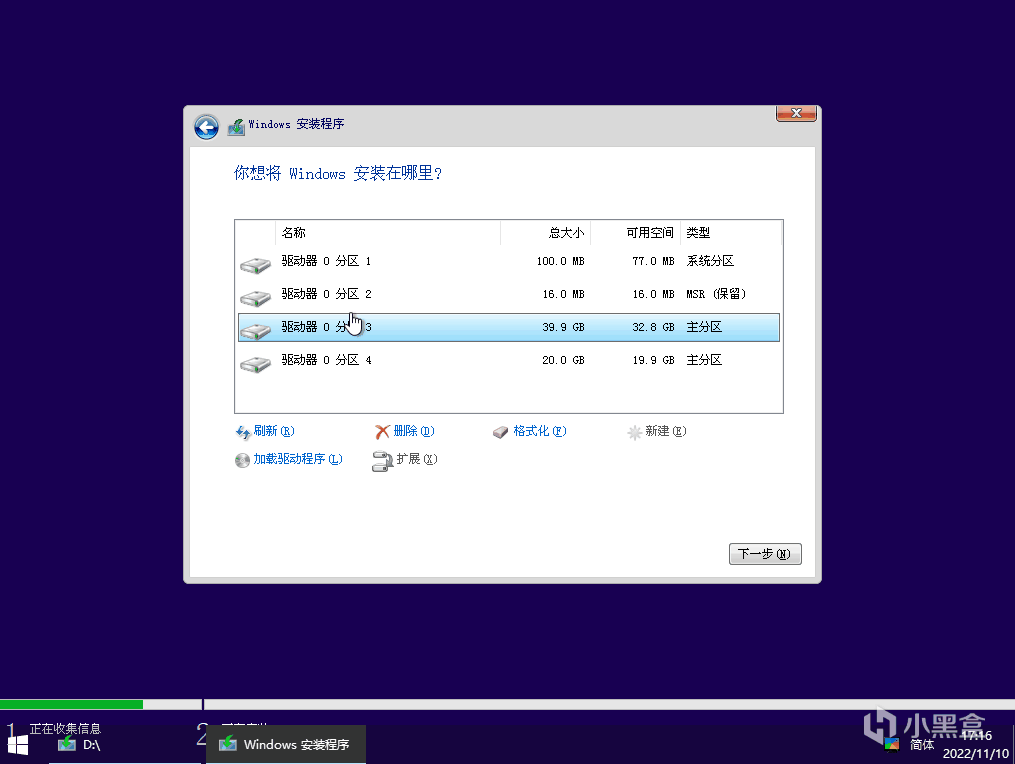
第三步
非常推荐对系统所在的磁盘进行分区,虽然此举动并不会增加性能(机械盘分区可以提升性能,固态不会),但方便管理,假设c盘系统崩了也不会影响在D盘的文件。
若是全新安装,可以直接把整个硬盘的分区全都删除,然后新建一个分区,大小填你所希望的大小(推荐40G往上),之后系统会自行补齐需要的分区,该过程无需人工干预。
4.开始安装,直到进入桌面,可按需求登录微软账号。上一步选择admin的会直接到桌面,没有创建账号过程,同时账号也没有密码(此账号拥有最高权限)
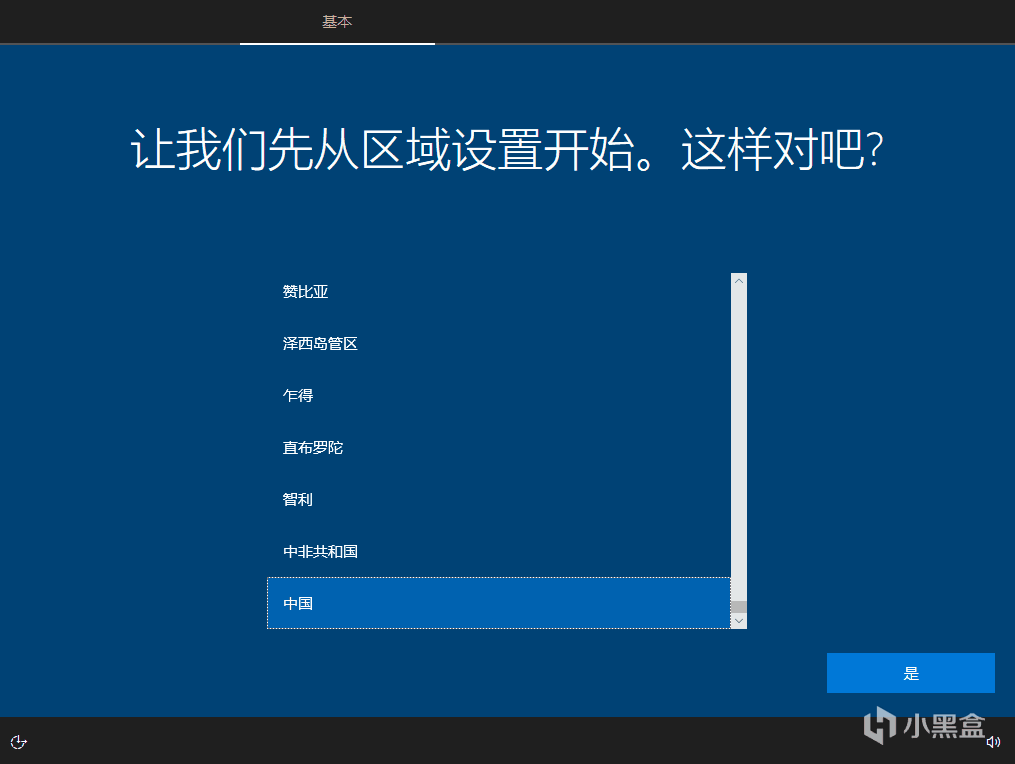
第四步
调整盘符
重装后打开“此电脑”,可能会发现部分盘符错位,此时可通过傲梅分区助手调整一下,此步骤不会影响现有资料,建议刚装好就开整。若有其他需要(比如调整分区大小,切割分区,分配空闲空间等)也可顺手调整一下。
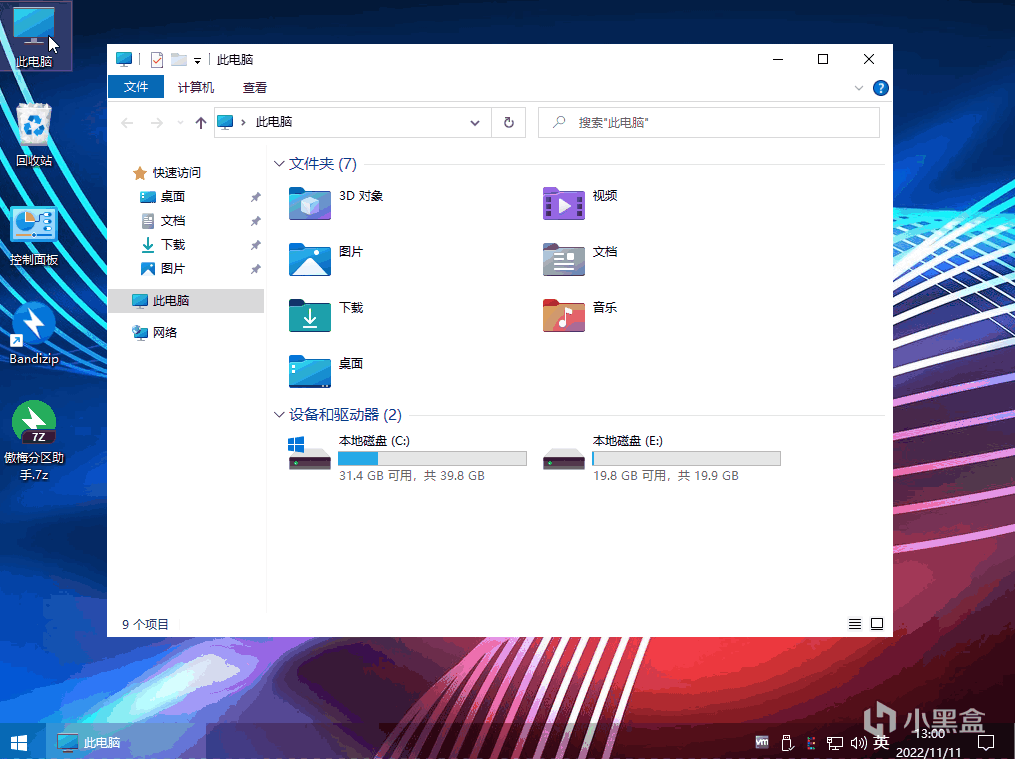
调整盘符
系统激活
不忘初心系统默认安装完是专业工作站版,可以使用工具激活,一次激活永久有效,支持绑定微软账号,包括重装,担心工具有问题的可以激活后再重装一次:)
也可使用如下密钥切换回专业版:VK7JG-NPHTM-C97JM-9MPGT-3V66T
若原本系统是家庭版/没有专业版的许可,可能需要断网使用这个密钥,使用后系统会转到专业版但没有激活,此时再使用一次工具即可,也是永久有效。
也可使用如下密钥再切换回专业工作站版:DXG7C-N36C4-C4HTG-X4T3X-2YV77
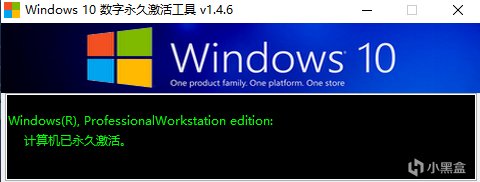
数字许可证激活
*这个工具是什么原理?答:本质是使用微软自己的政策激活的,win10刚出那会儿有免费升级策略(虽说早停止免费升级了,但实际上还可以哦:),盗版win7也可免费升级到正版win10,这个工具就相当于模拟了一遍升级而已。
*使用工具激活后与正版有区别吗?答:没有技术上的区别
*工具支持win10与win11,打开后直接点激活就行。
专业工作站版与专业版的区别:
工作站版在专业版的基础上主要支持如下功能:
1.卓越性能模式:可在管理员powershell里输入powercfg -duplicatescheme e9a42b02-d5df-448d-aa00-03f14749eb61来开启,据说这个可提供(相对于高性能模式)更高的性能。(貌似专业版也可通过该命令开启。。。)
2.ReFS文件系统:相对NTFS文件系统来说,ReFS可以更好的保护数据。以前遇到不可修复的坏块时就没招了,但ReFS有较大概率再次修复好,更适合处理重要数据。(想更换为ReFS?需要格式化分区哦)
专业版与家庭版的区别:
浅说一下,专业版支持Hyper-V,组策略,远程桌面,这些功能其实已经安装好了,但因为家庭版许可证的原因锁住了不能使用。比如有些时候需要操作组策略,家庭版就只能干看着,还有的软件(比如工程控制类)指定专业版才能正常运行,总的来说直接使用专业版方便点。
安装驱动
由于很多驱动并不会通过微软更新下发,需要自己补装一下,一些品牌方自己提供的管家类软件也提供驱动补齐功能,不过据我观测,不是任何时候都能全补齐的。
下面我提供一个通用方案,有更好方案的可以在评论区讨论哦。
下载360驱动大师,一般情况下是可以联网的,这时下载轻巧版即可,若无法联网,请下载网卡版(概率极低,一般都有网的)。
安装的时候一路下一步就行了,放心我后面会提供完整的送神步骤,很简单的。
打开后请仅点击驱动安装按钮,之后按照提示补齐驱动即可,不要点首页的全面诊断哦。
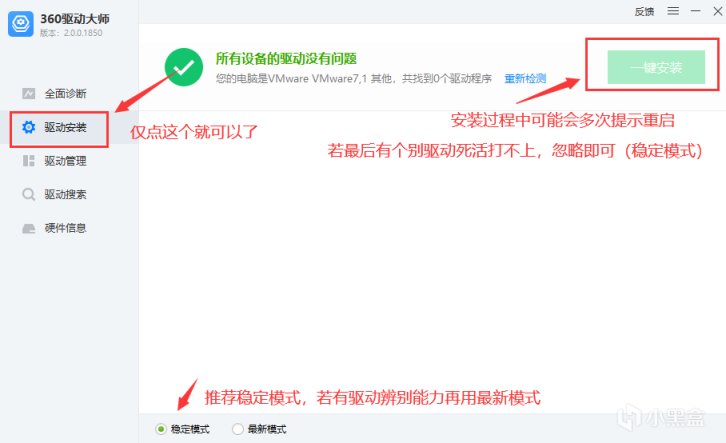
安装驱动
驱动补齐后用geek卸载掉360就好,如图:
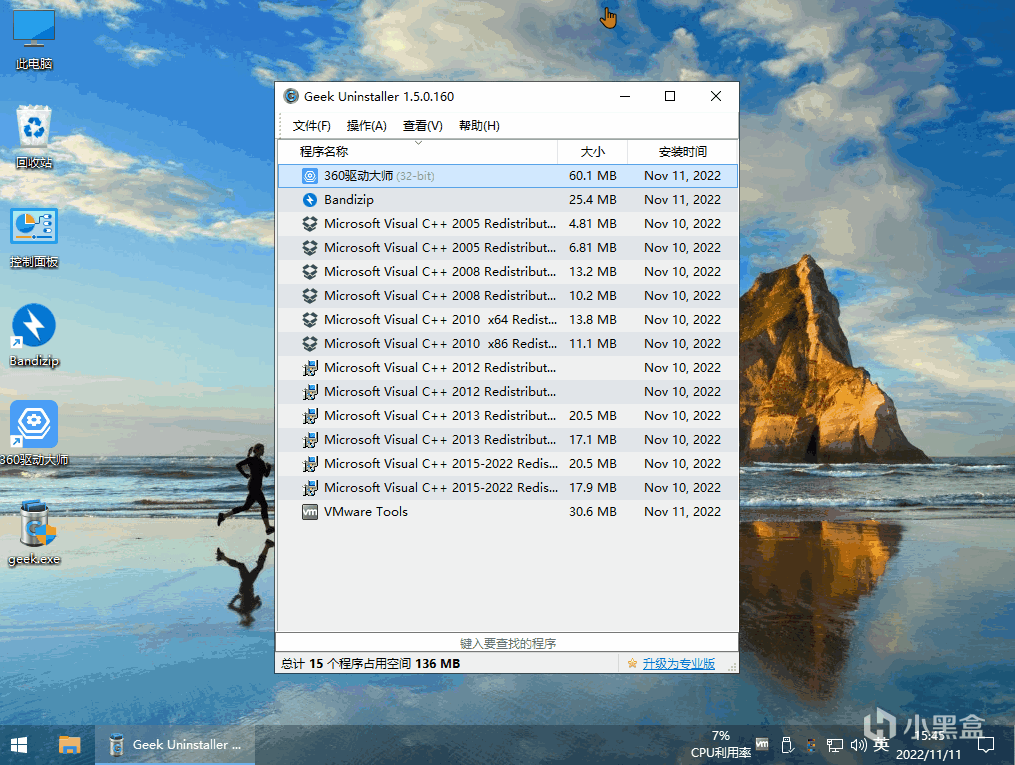
卸磨杀驴
现在若有品牌方自己的驱动管理服务,可以再运行一遍补齐品牌方独有的驱动,没有的就不用管了。
不忘初心的精简系统已经内置了运行库,若是原版系统需要自己补一下运行库,不然一些软件是打不开的,尤其是绿色软件。
安装浏览器与商店
安装广受好评的edge浏览器:
或者安装便携增强版edge:
使用官方版浏览器会自动更新,同时后台常驻,使用便携版不会自动更新,也没有后台进程,按需选择。
不忘初心的系统默认没有微软商店,不过作者给出了商店安装包,再装回去就是了。
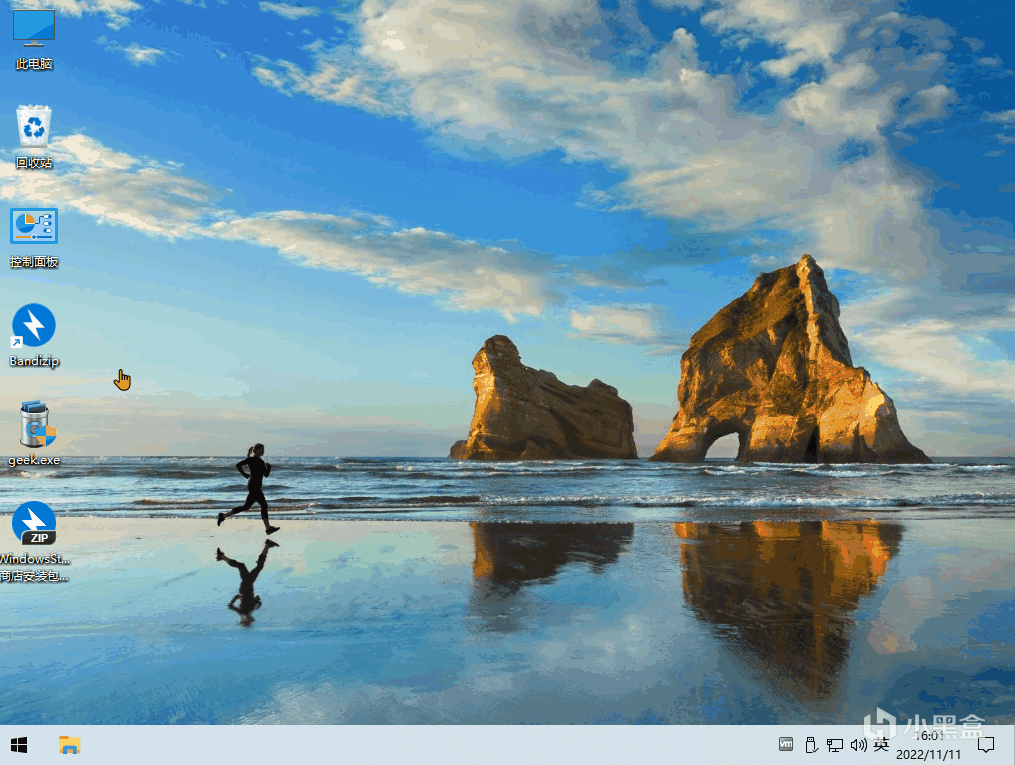
安装商店
还有一个软件管家独立版,官方的,功能类似于360软件管家,可以在里面下载安装软件。首次使用需要打官方的补丁,不然很多软件下载不了(界面最上面会有横条提示)。当然打了补丁也会有部分软件能搜到但下载不下来,毕竟年久失修,企鹅为数不多不赚钱还能用的东西了。(千万别让企鹅大刀部看到)

用来代替360软件管家
我的配置展示
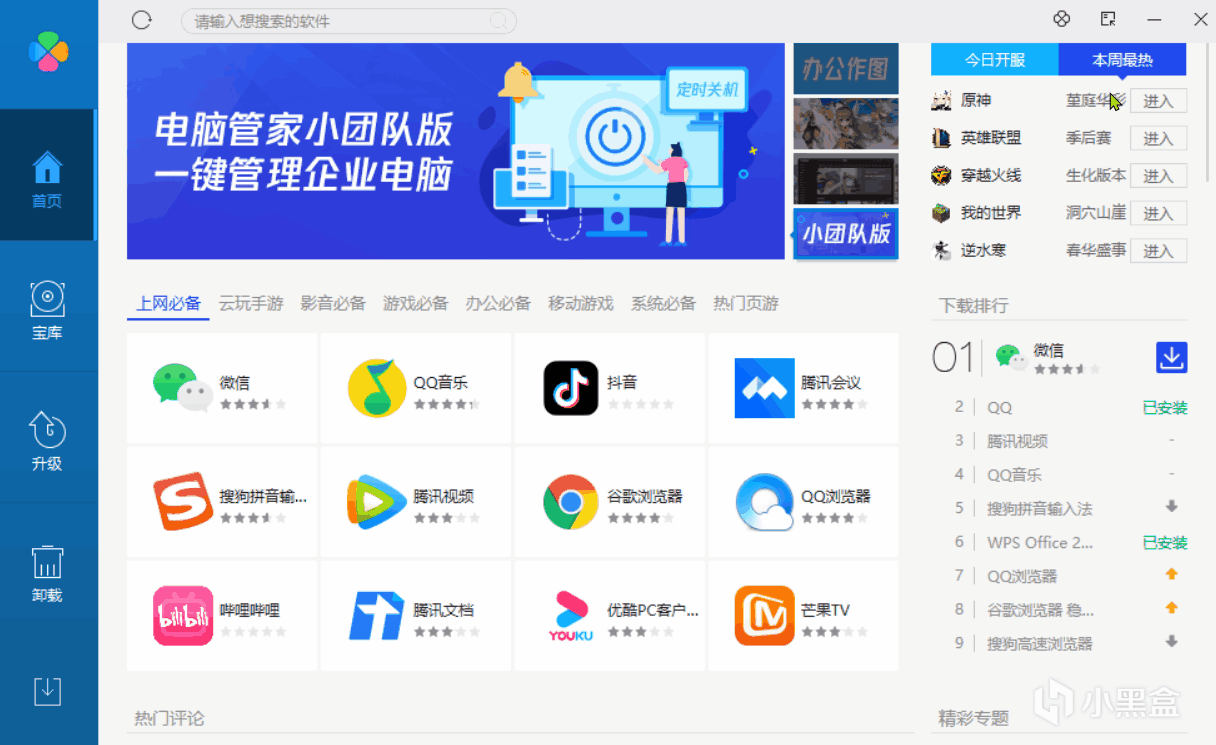
确实比从官网下方便
下载不下来的只能去对应软件官网下了,放心下不下来的还是少数的。
安装office/wps
喜欢用wps的XD可以自行安装,之后推荐如下配置(安装完后开始菜单里有wps配置工具,点进去再点高级)这样配置没会员也没广告。
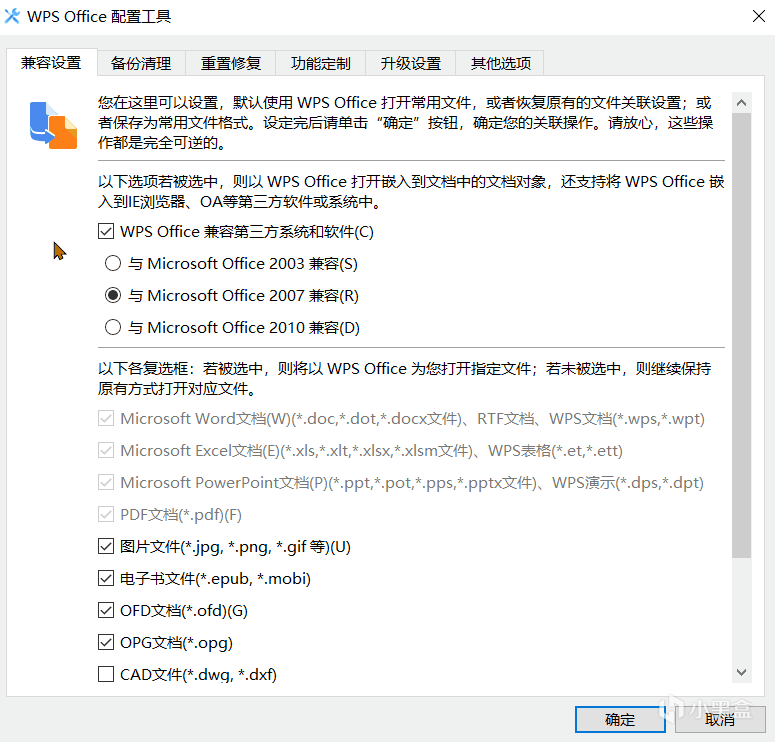
wps配置
关注wps会员公众号可以签到领会员,长期有效,我已经快嫖一年了。
喜欢用微软office的XD可以使用office tool来安装。
首次使用推荐看一下作者的教程,非常详细。
顺便提一下按照作者教程装完后是可以使用365的功能的,kms服务器也很好找,甚至我就有一个:)
kms.boiling.top
安装potplayer与解码插件
不忘初心的系统里没有内置播放器,在此推荐使用potplayer,你可以在腾讯软件管家里找到并安装。
安装程序最后会提示是否安装opencodec插件,建议装上。有时候视频没有声音,或者无法播放就是因为解码器缺失了,而opencodec就是那个缺失的编码器(编码器安装时一路下一步就行)。
之后推荐如下配置potplayer:

最强播放器
最主要的就是开启硬件加速,开启后看4K原盘(指一部电影70个G左右)都不会卡的。
安装HEVC插件
有些视频没有预览图很可能是因为没有安装H.265解码插件,这个要是直接通过微软商店安装可能需要花7块钱,好在我们的设备制造商已经掏过钱,我们可以通过bilibili应用来安装这个插件:
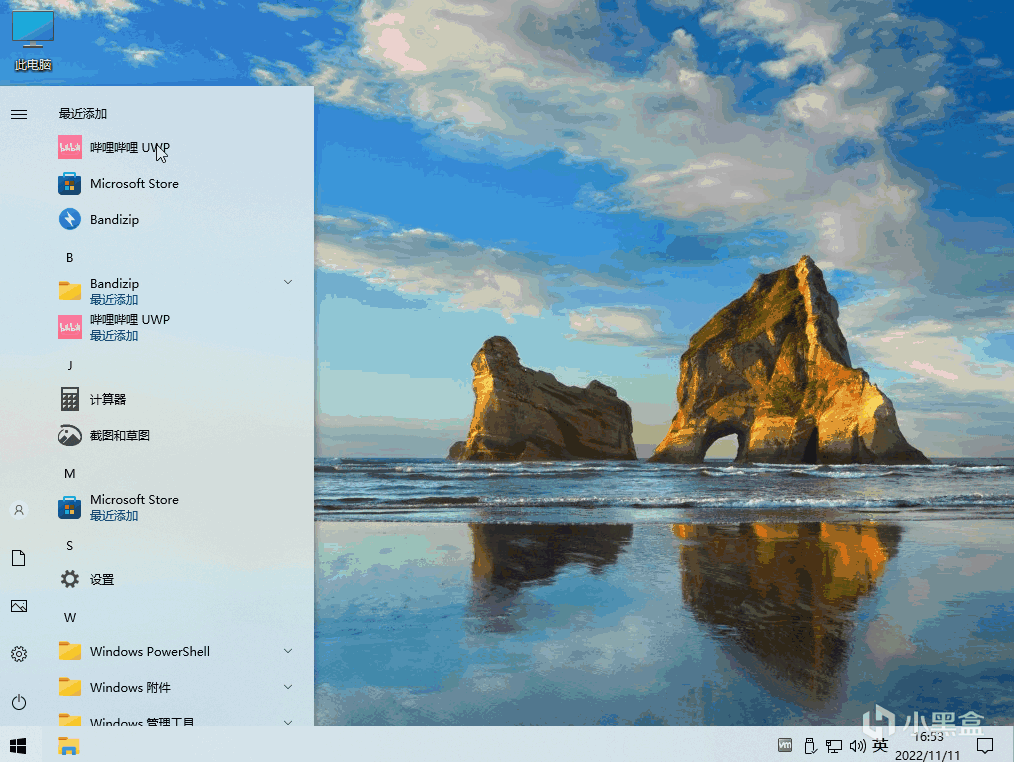
这算白嫖吗?
由于这是在虚拟机里演示的,视频解码信息里全是不支持硬解,其实真机上是支持的,你可以按照信息里的提示安装其他解码器,其他解码器都是免费的。
第三方软件:bandzip/rar,wisecare365,火绒
压缩软件我推荐使用Bandzip(就是虚拟机里演示出现的软件),喜欢rar的XD可以在列表里找到没有广告的中文版(当然你的有授权文件,不然还有广告:)
很多人离不开360全家桶,其实还不是需要一个能清理,能优化的管家?wisecare365就是来满足这个需求的!
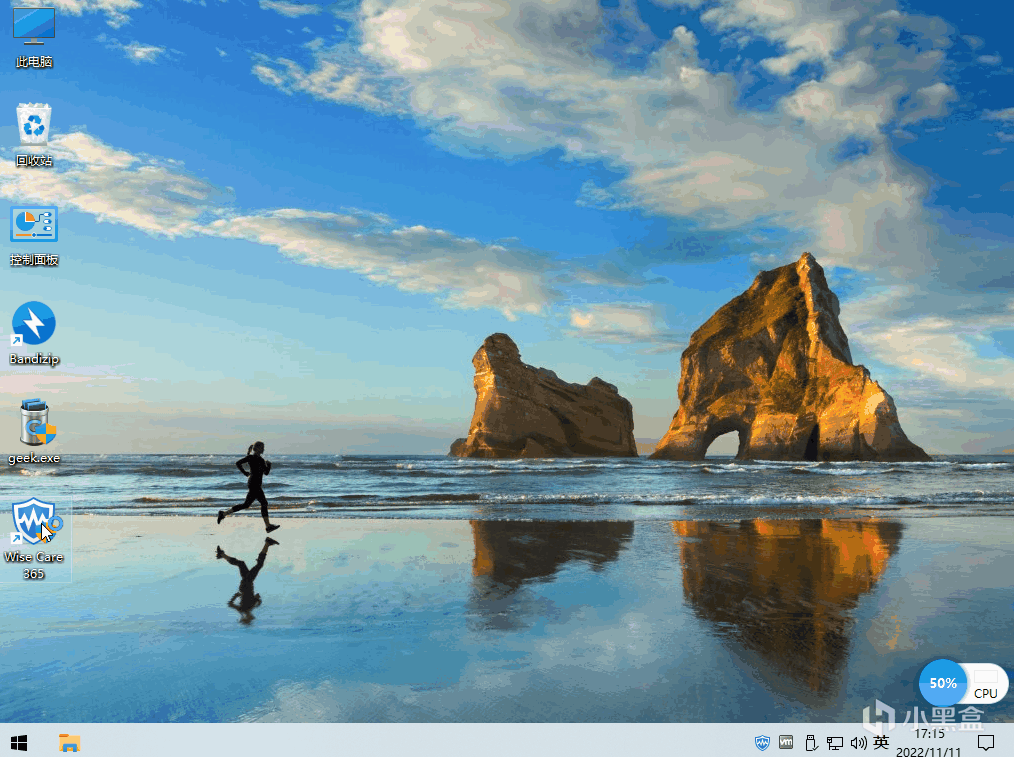
轻量级工具
由于不忘初心制作的系统里完全移除了defender,所以最好还是要装一个杀毒软件——火绒。(为啥不推荐360极速版了?因为我发现极速版也不老实,真是离谱)
火绒因为已经声明了不进行内核对抗,缺点是防毒能力确实下降,好处也显而易见,轻巧不卡机。正常使用下用户真的很难接触到Rootkit类病毒,何况火绒也提供了这类病毒的专杀工具。
另一方面,如果你经常接触到这种高级病毒,是不是要考虑换个付费的杀软,比如卡巴斯基,eset?(卡巴斯基提供免费版,防病毒能力与付费版一致)。
还有就是火绒内置的规则默认开启的较为保守,也限制了火绒的防护能力。个人建议敏感动作防护全打开,其他的默认或者自己多点几个(其他的如果全开了颇有360疯狂提示的味道)。
火绒杀毒支持GPU加速,建议打开,效果非常明显!
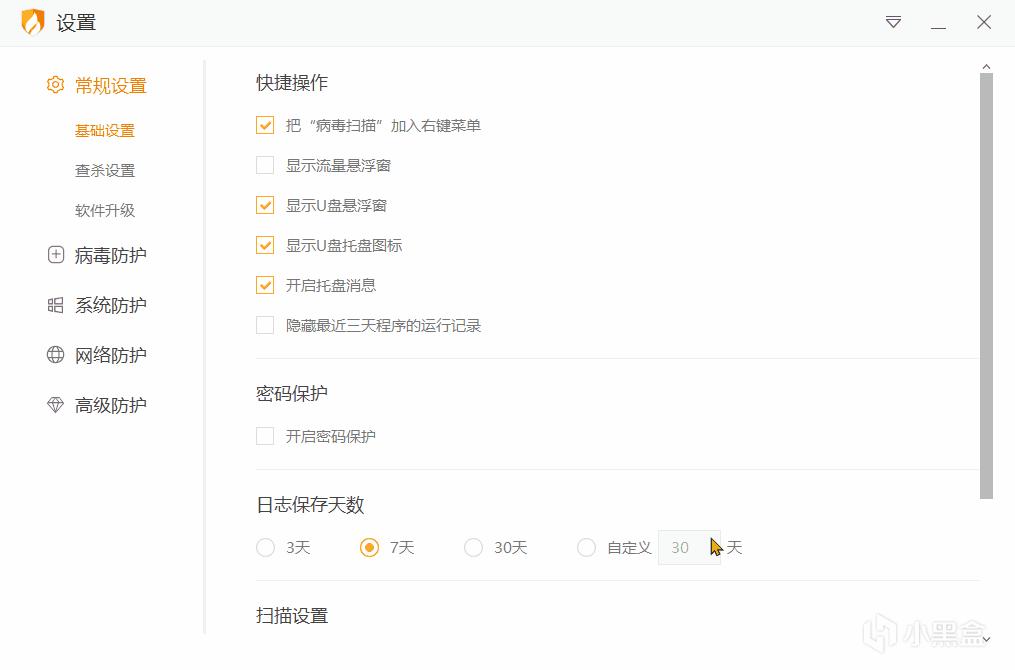
火绒配置展示
有的HXD可能想将不忘初心游戏版的任务栏调节成原来默认的,可以在Dism++里这样设置:
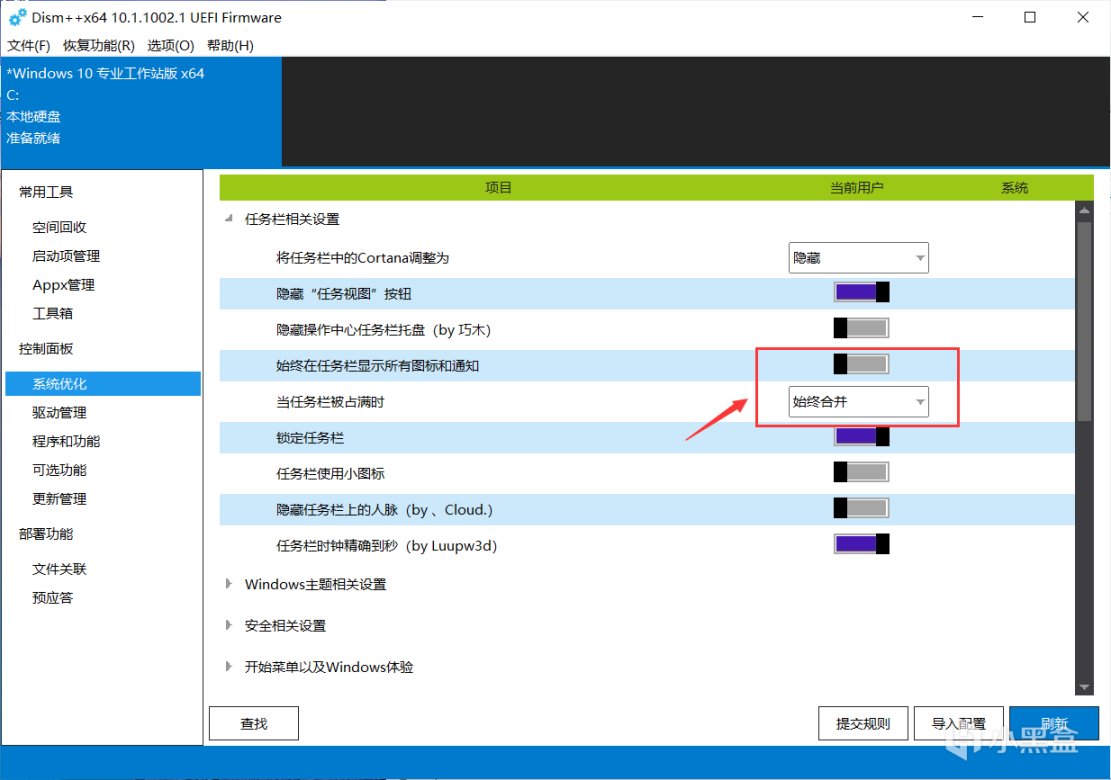
Dism++
Dism++还是一款优秀的清理工具,点击空间回收试试吧。
最后附上全文所需内容的访问方式:alist.boiling.top->博客文件/装机必备/小工具 中查找对应的软件

这张可以做封面吗?